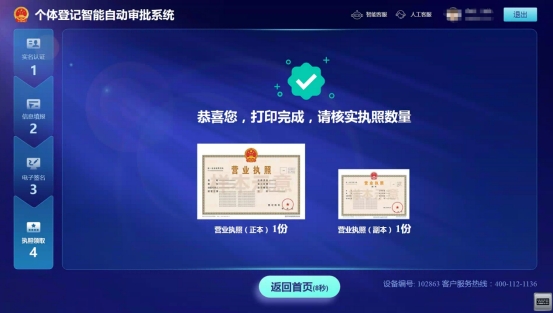(一) 进入个体智能登记业务
点击图1中“个体智能审批”进入以下页面,会弹出承诺书,请申请人仔细阅读,读秒结束点击“我已阅读并同意”。如图2所示:
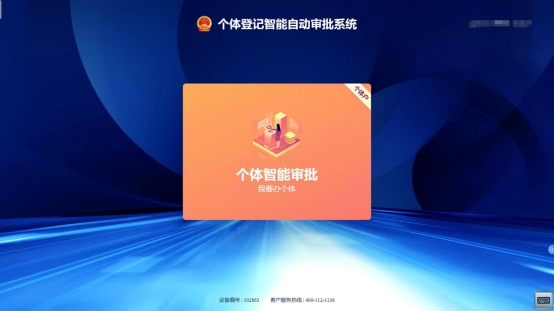
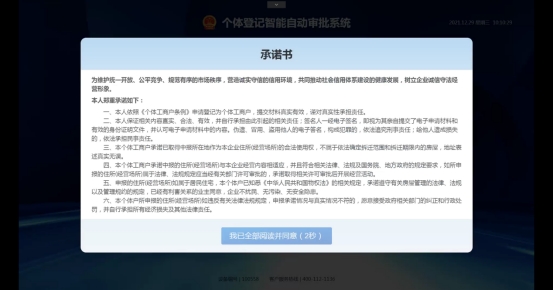
(二) 身份证采集
根据系统提示插入申请人身份证,身份证插入口在机器屏幕的下方。若出现吞卡情况,请长按插入口旁边的强制退卡按钮。如图3所示:

(三) 实名认证
身份证读取成功之后,请拿走本人身份证。系统需对申请人进行实名认证,请申请人正对摄像头扫描窗口。如图4所示:
注意:光线、角度等问题都会影响人脸识别成功率,人脸识别度低于70%会导致信息认证失败,无法进行下一步操作。

(四) 信息填报
人脸识别成功后进入事项办理页面,申请人根据自己需要开办的个体工商户类型进行选择并点击相应的模块。如图5所示:
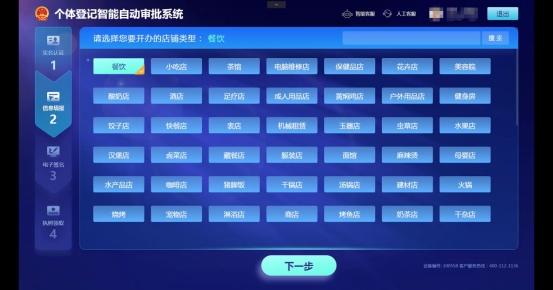
点击需开办的个体工商户类型,进入自主核名页面,依次选择名称区划-输入字号-选择组织形式,并点击“下一步”进行名称核准。如图6、图7所示:
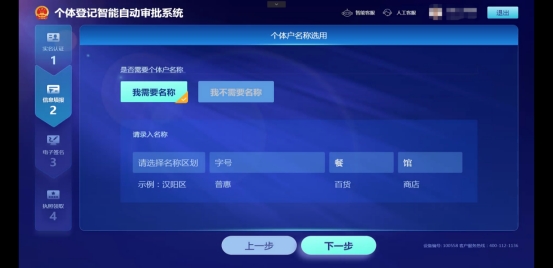
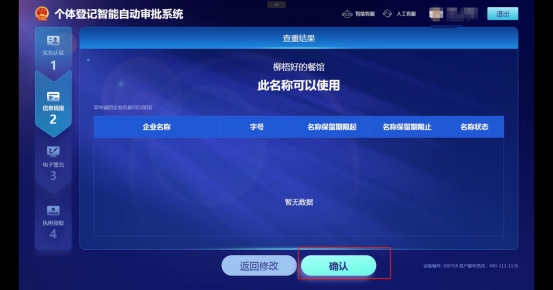
如核准不通过的无法继续登记业务,需要重新修改,直至通过为止。如图8所示:
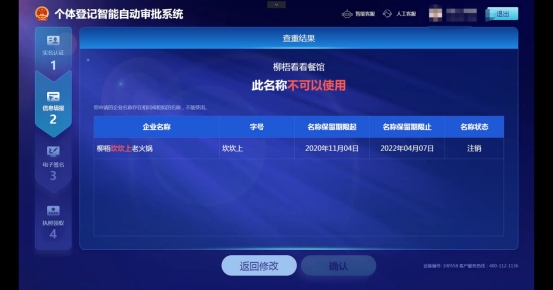
核名通过后点击“确认”进入字号选用承诺通知书,请仔细查看相应内容。在读秒结束后点击“我已全部阅读并同意”。如图9所示:
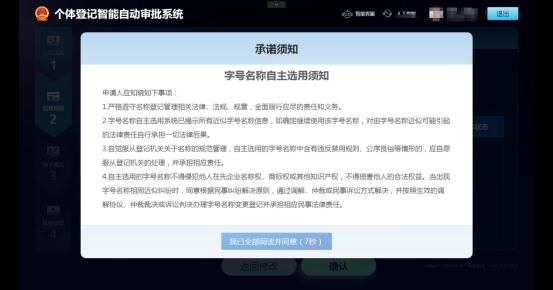
进入信息填报页面,根据实际情况填写以下空框里的信息,没有填写完毕即无法进入下一步,填写完毕之后点击“下一步”。如图10所示:
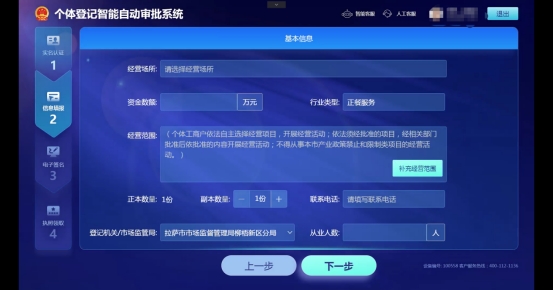
进入个人信息填报页面,根据自身实际情况填写以下信息,填写时请核对个体信息是否正确,填写完毕进入“下一步”。如图11所示:

进入非公党建填报页面,填写非公党建信息,有党成员请进行实际情况填写,没有党成员即可直接点击“下一步”。如图12所示:
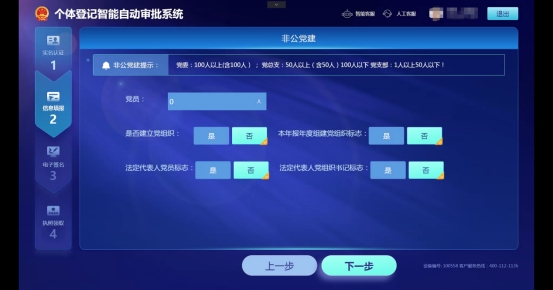
确认所有填写的信息无误之后,请点击“确认”即可生成电子档案PDF文档。需要修改信息的可点击“上一步”进行退回到相应的模块进行修改信息。请申请人仔细核对信息是否无误。如图13所示:
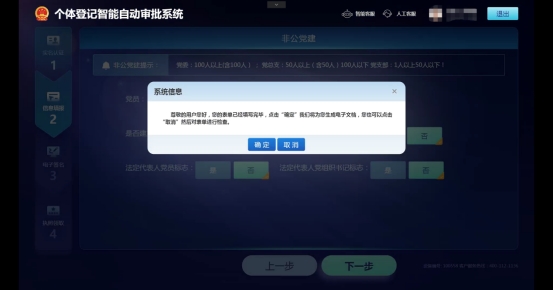
(五) 签名
材料无误即可点击“签名”进行签字。如图14所示:
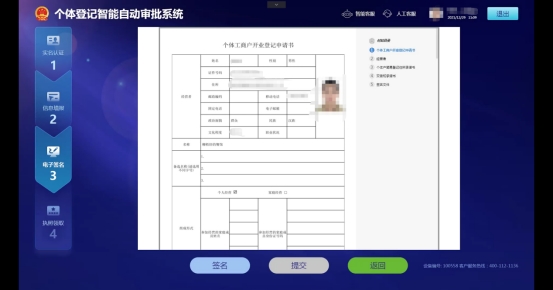
签字完毕之后点击“提交”,系统自动进行审核。审核完成以后,设备出现营业执照打印界面。如图15、图16所示:
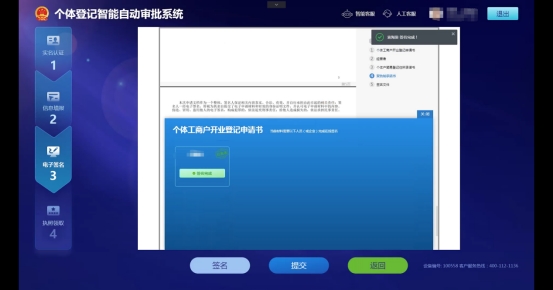
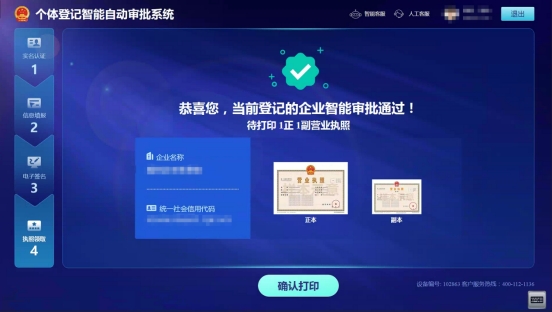
当提示所登记的智能审批通过后将准备打印执照,点击“确认打印”出现审核通知书签名,如图17所示:
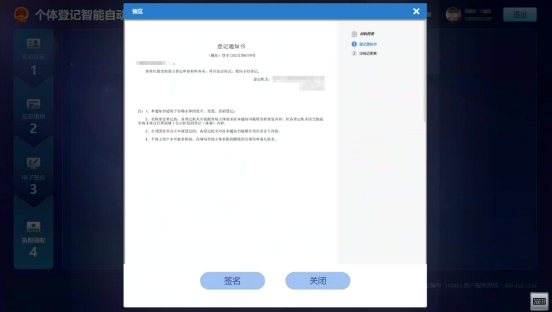
签名完成后开始打印营业执照正副本,如图18、图19所示:
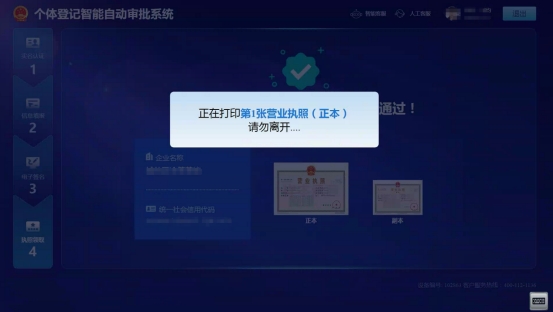

营业执照正副本打印完成后提示用户核实执照数量,如图20: